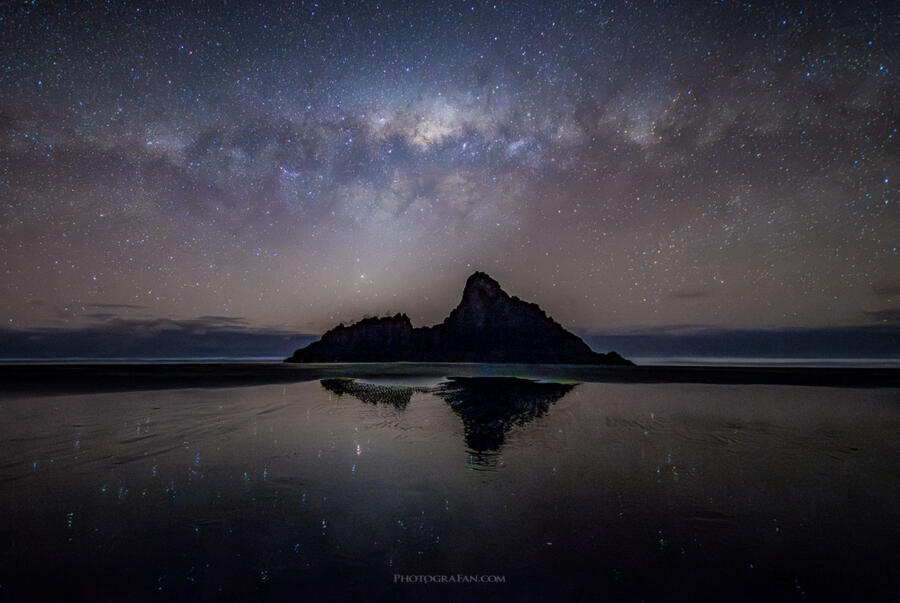2023年4月、待ちに待ったAIによるノイズ除去機能がAdobe LightroomとPhotoshopのCamera Rawのアップデートでようやく実装されました。最近の写真編集ソフトにはAIノイズ除去機能が実装される潮流となっていて、代表的なのがDxo PureRAWやPhotoLab 6、Luminar Neoのプラグインがありますが、いずれも今までのノイズ除去とは全くの別物で、シャープさを保ちつつ滑らかに仕上がるのが特徴で、後発のLightroomに期待が高まります。
今回はLightroomのAIノイズ除去機能の使い方と星景写真を使った実例をDxo PureRAWの性能と比較検証したいと思います。
LightroomのAIノイズ除去機能の使い方
まずはAdobe Lightroom ClassicのAIノイズ除去機能の使い方を解説します。PhotoshopのCamera Rawも使い方は一緒です。
ノイズ軽減パネルを開く
Lightroom Classicを起動し、現像モジュールを選択した状態にします。ノイズ軽減は、右パネルの『ディテール』にあります。
現像 > ディテール > ノイズ軽減
ノイズ軽減の【ノイズ除去】ボタンをクリックします。
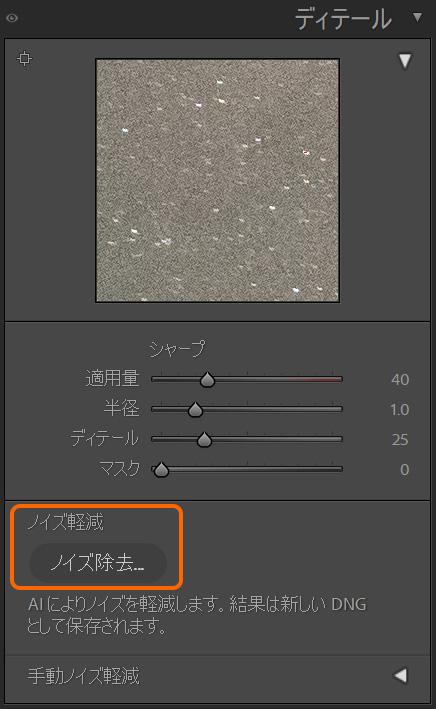
Lightroomのノイズ除去ボタン
ノイズ軽減の適用量を調整
ノイズ軽減のパネルが開くので、仕上がりのプレビューを見ながら適用量のスライダーを動かし調整します。スライダーを動かせばタイムリーにプレビューが変化し確認できます。
適用量は1~100で、数値大きいほどノイズ軽減量が多くなり滑らかになりますが、副作用としてディテールが失われのっぺりとした仕上がりになるので自分の好みに合わせて調整します。
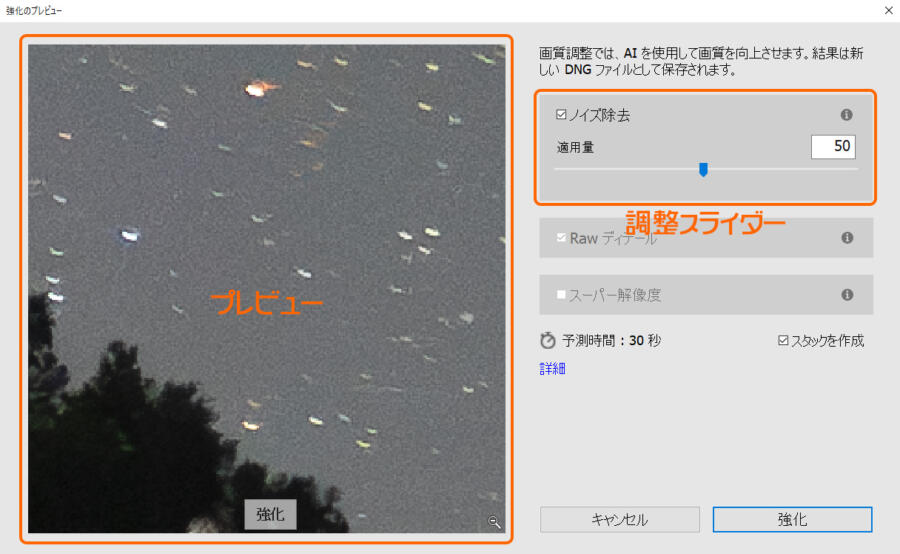
ノイズ軽減の適用量を調整
ノイズ軽減適用前のオリジナル画像を確認したい場合は、プレビュー画像上で左クリックすると画像が切り替わります。
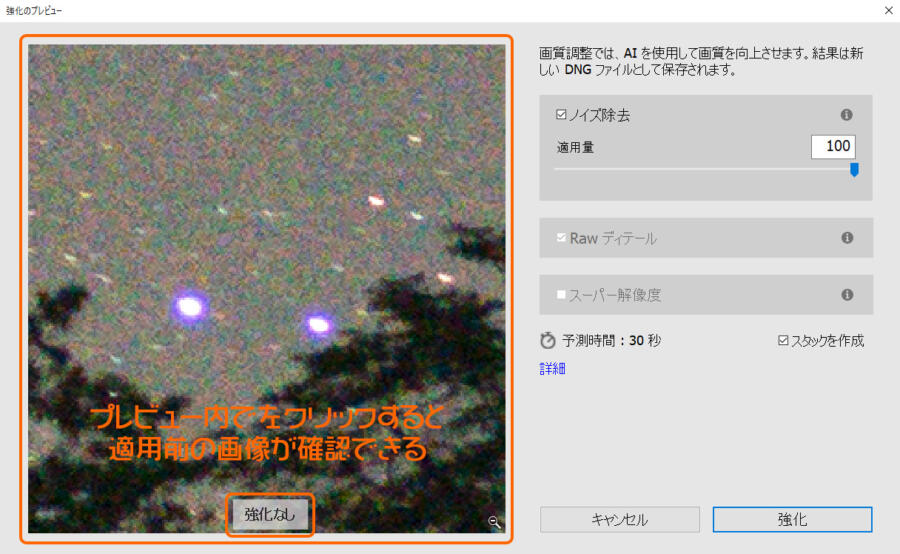
プレビュー上を左クリックすると適用なしの状態が確認できる
プレビューを確認して問題なければ、最後に【強化】ボタンをクリックして、処理が終わるまで待ちます。
処理の予測時間
AIノイズ除去処理にかかる予測時間はPCのスペックにより異なります。AIノイズ除去にはGPUを使用する為、高性能なGPUを搭載したパソコンであれば数十秒で処理できますが、内蔵GPUで非力なパソコンは数十分かかる場合もあります。また、画素数が多い画像ほど、処理に時間がかかります。
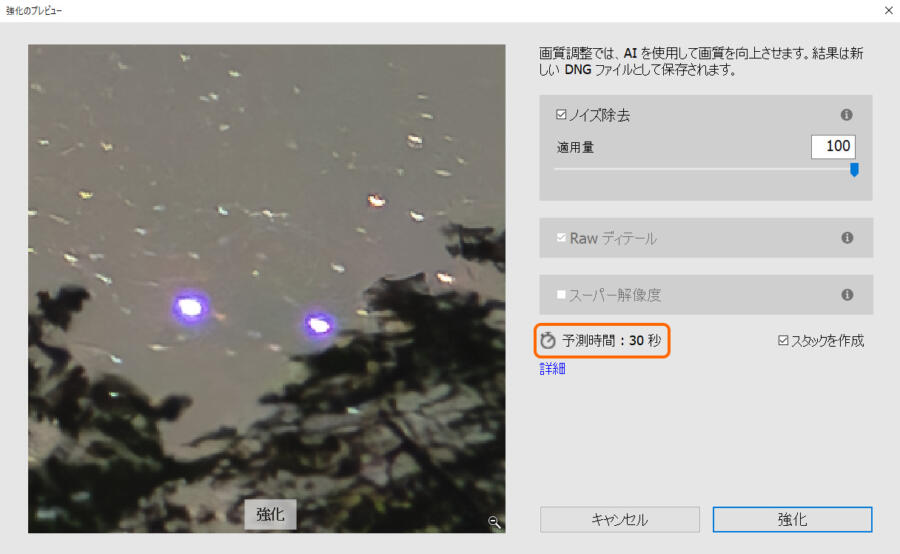
処理の予測時間はGPUによって変わる
適用後はDNGファイルが生成される
ノイズ軽減を適用すると、元ファイルはそのままで、DNG形式の別ファイルとして生成されます。例えば、○○○.ARWというファイルであれば、○○○-強化-NR.dngという名前のファイルが同じフォルダ内に追加されます。
使用する際の注意点
RAWファイルのみ対応
AIを使ったノイズ軽減機能はRAWファイルのみ対応で、JPEGやTIFFファイルは非対応です。
ノイズ除去は最初に行う
AIノイズ除去を適用すると画像が若干変化する為、マスクや修復ツールなどは結果に影響が出る可能性があるので、ノイズ除去は一番最初に行った方が良いかと思います。
生成されたDNGファイルは容量が大きい
ノイズ除去後に生成されたDNGファイルの容量は、オリジナルのRAWファイルの約3~4倍近くになる事もあります。ノイズ除去の適用量が多いほど小さく、逆に適用量が少ないとファイル容量は大きくなる傾向にあります。
AIノイズ除去機能を多用すると画像データを保存しているストレージを圧迫する恐れもあるので注意が必要です。
単体GPU搭載のパソコンが良い
LightroomのAIを使用したノイズ除去機能は、GPUを使用した非常に高負担な作業になる為、パソコンに負荷がかかります。高性能な単体GPU搭載のパソコンであれば、AIノイズ除去処理にかかる時間は数十秒程度なのでストレスなく使用する事ができますが、CPUに内蔵されたGPUなどの場合は、処理に相当な時間がかかってしまいます。
今までのLightroomのシステム要件ではGPUは重要ではありませんでしたが、今後はAIを使った処理が増えてくることを考慮すると、単体GPU搭載のパソコンの方が良さそうです。
星景写真でAIノイズ除去を比較検証
Lightroomに新たに追加されたAIノイズ除去機能の性能を、ノイズ除去で有名なDxO PureRAWと比較してみました。
今回の比較検証で使用した写真はソニーα7R IVでISO6400で撮影した星景写真です。大きく表示しなければ、高感度ノイズはそれほど気になりませんが、拡大すると高感度ノイズが発生しているのが確認できます。

ISO6400で撮影した星景写真
風景部分の比較
等倍に拡大して風景部分の一部をトリミングした画像でノイズを確認してみます。
ノイズ除去なし
まずはノイズ除去なしのオリジナル画像。ISO6400だと高感度ノイズでかなり目立って何が何だか認識できません。
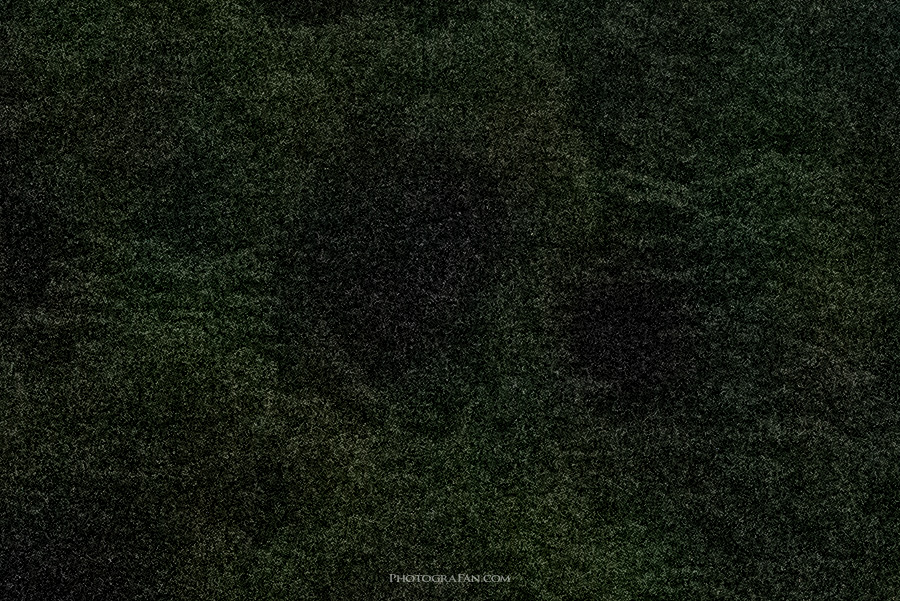
AIノイズ除去なし
LightroomのAIノイズ除去:適用量25
適用量25の場合、少しノイズは除去されていますが、ザラザラ感が少し残っています。
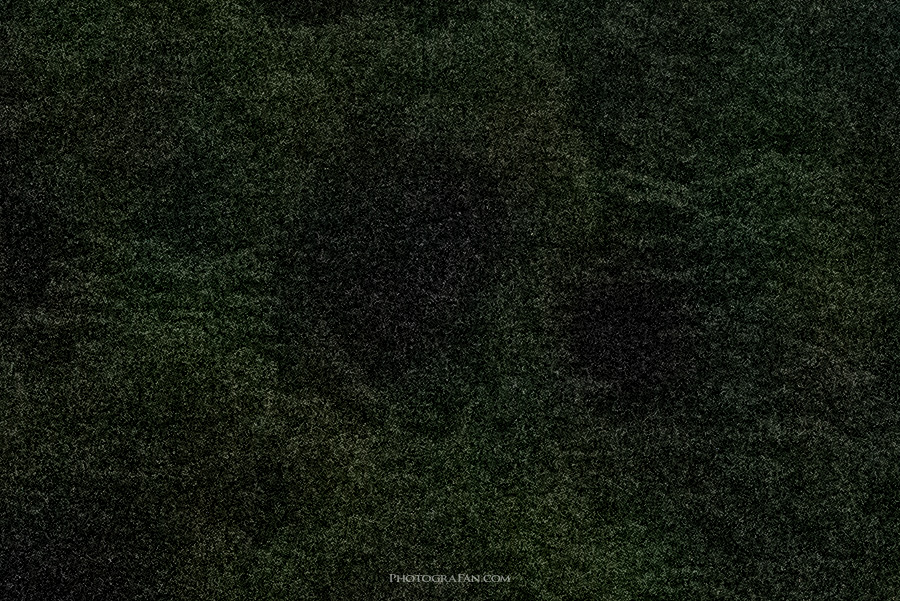
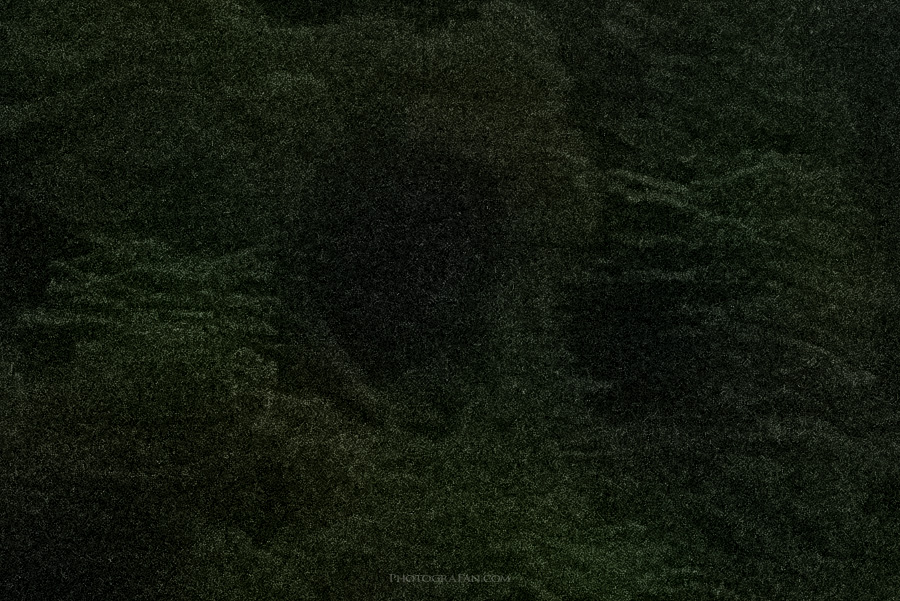
LightroomのAIノイズ除去:適用量50
適用量50の場合、かなりノイズが除去されて滑らかになりました。ベストに近い状態かと思います。
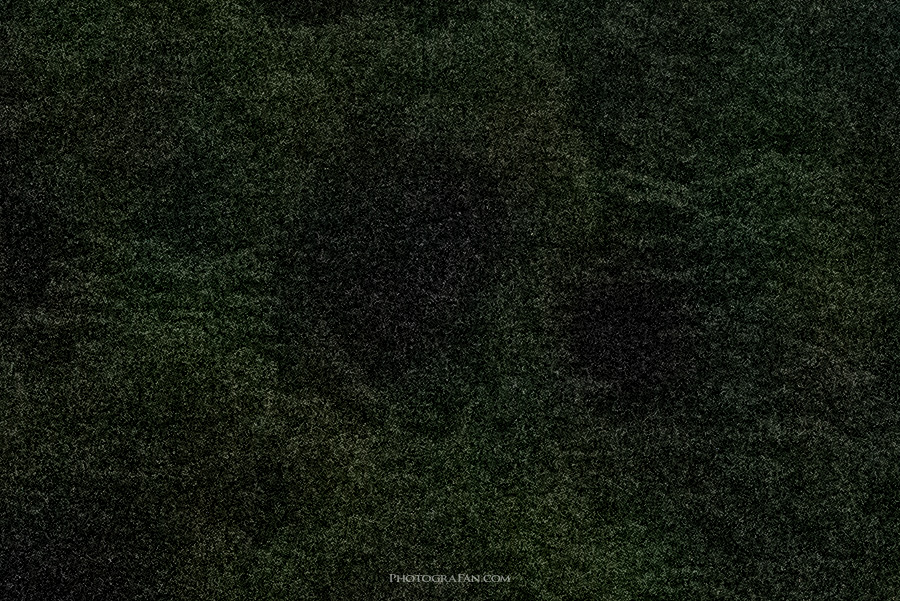
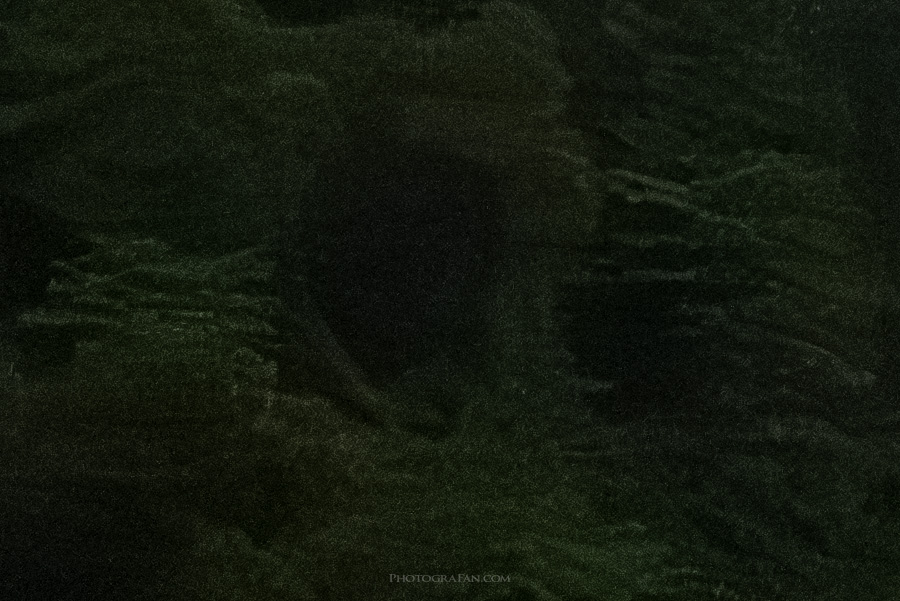
LightroomのAIノイズ除去:適用量100
ノイズ除去の適用量を最大の100にした場合、ノイズの殆どは除去され滑らかさはありますが、のっぺりとしてディテールが潰れてしまい、不自然な仕上がりです。
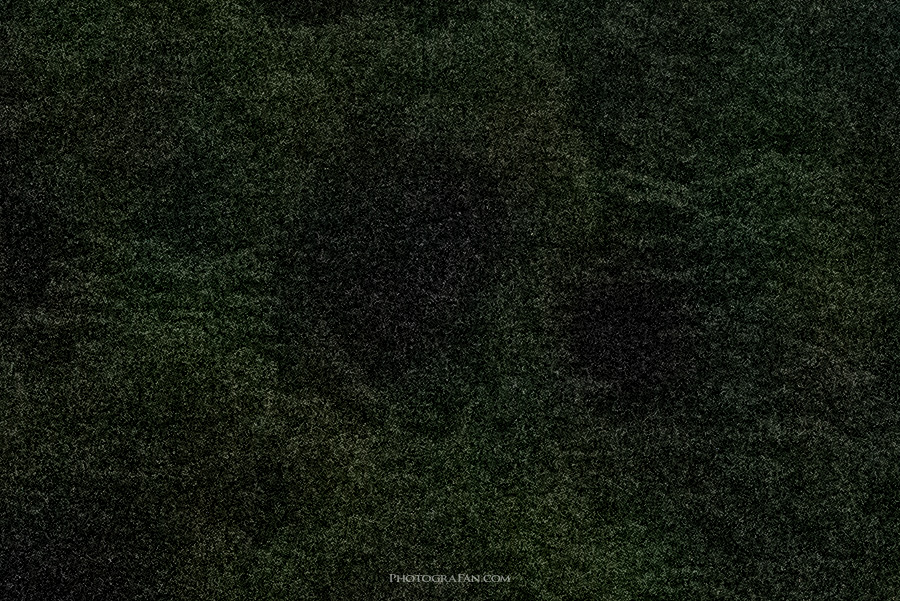

DxO PureRAWとの比較
DxO PureRAWを使用した場合、LightroomのAIノイズ除去の適用量50に近い仕上がりですが、DxO PureRAWの方が僅かにノイズが残っているものの、ディテールがしっかりと保持されています。
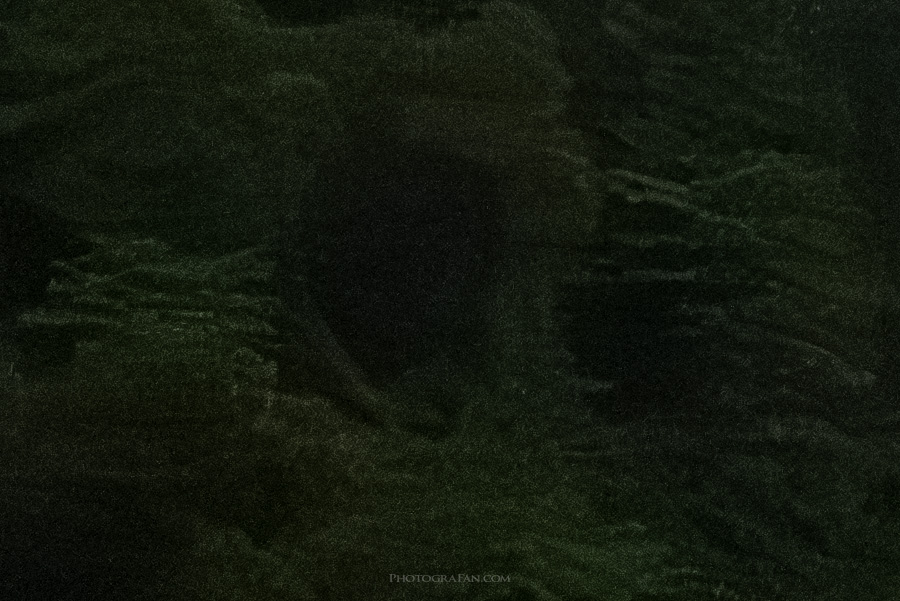
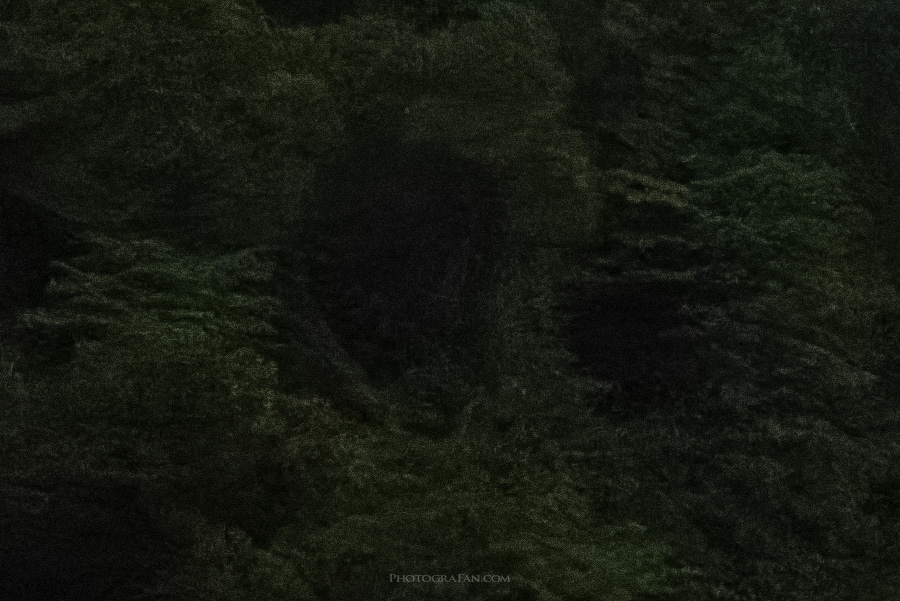
天の川中心部付近の比較
等倍に拡大して星空の天の川付近の一部をトリミングした画像でノイズを確認してみます。
ノイズ除去なし
ノイズ除去なしの天の川付近のオリジナル画像は、やはり高感度ノイズのザラザラ感が目立ちます。
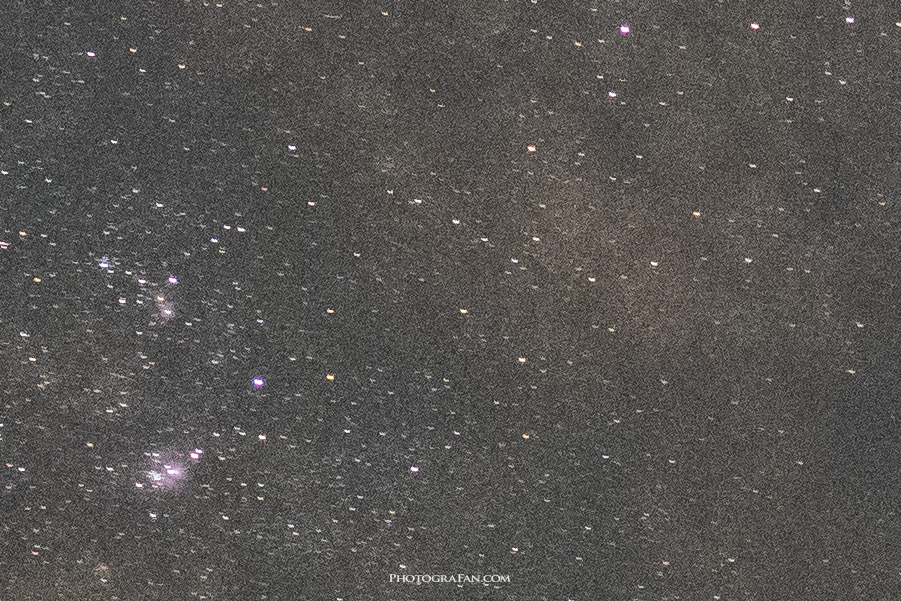
AIノイズ除去なし:星空
LightroomのAIノイズ除去:適用量25
適用量25の場合、ノイズはかなり軽減されたのですが、少しザラザラ感が残っています。
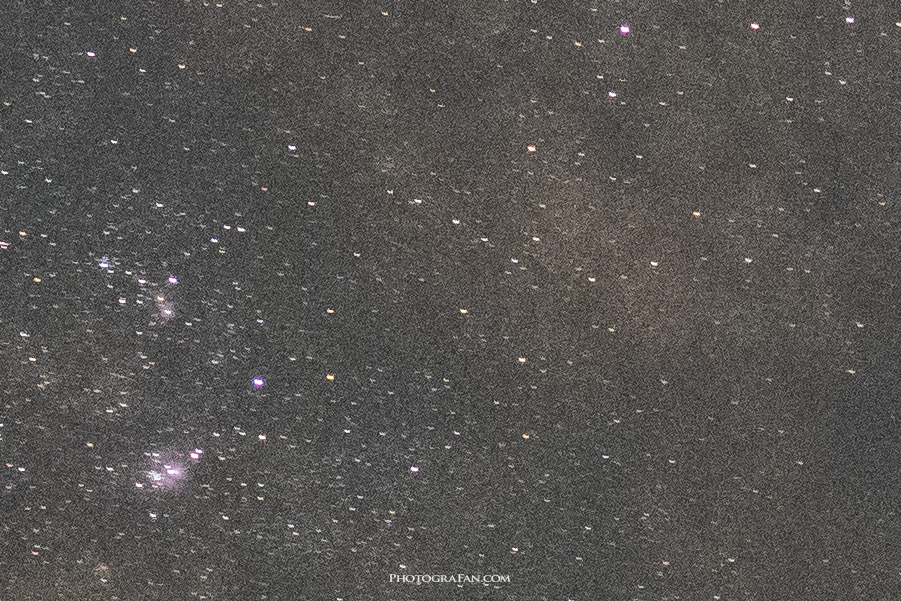
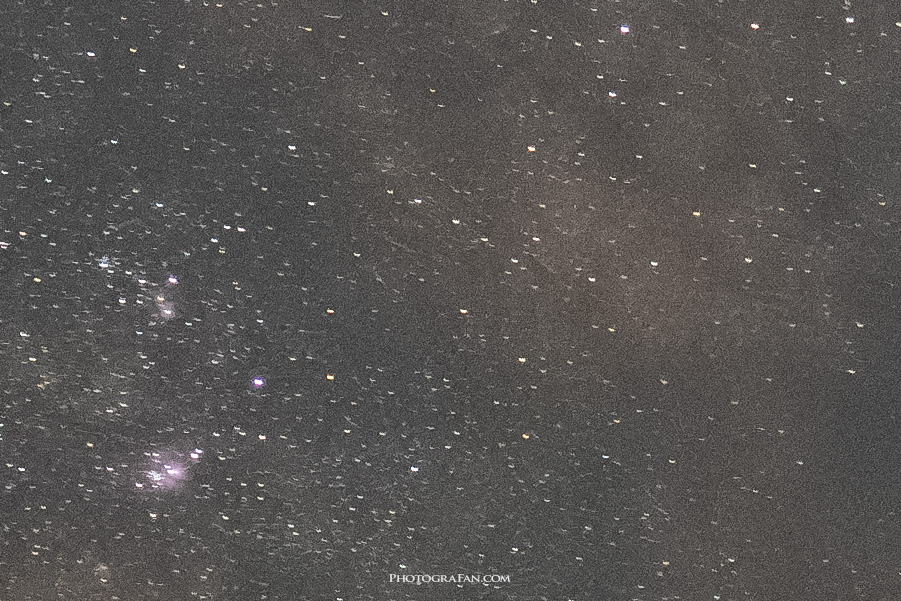
LightroomのAIノイズ除去:適用量50
適用量50の場合、ノイズがかなり除去され滑らかになりましたが、ミミズが這ったような線が発生しました。
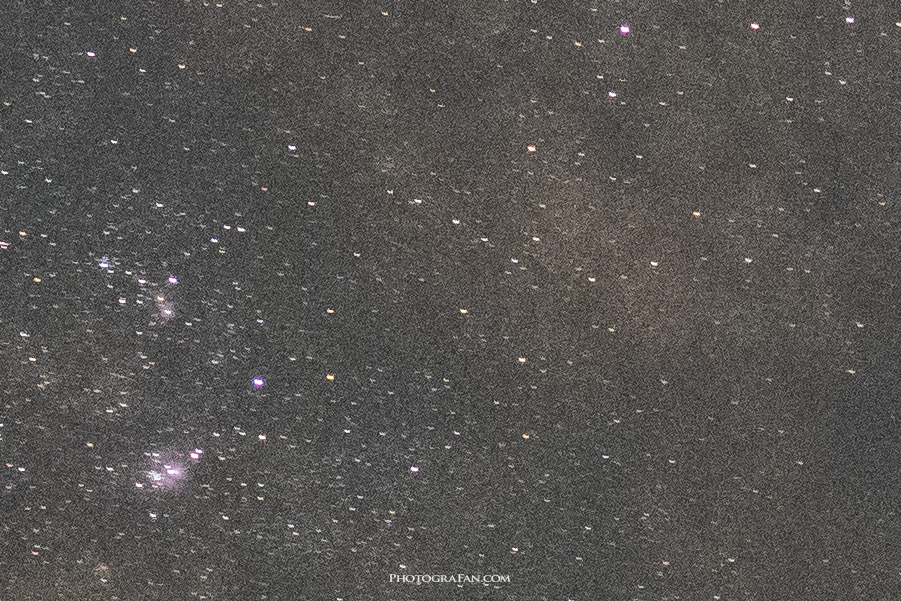
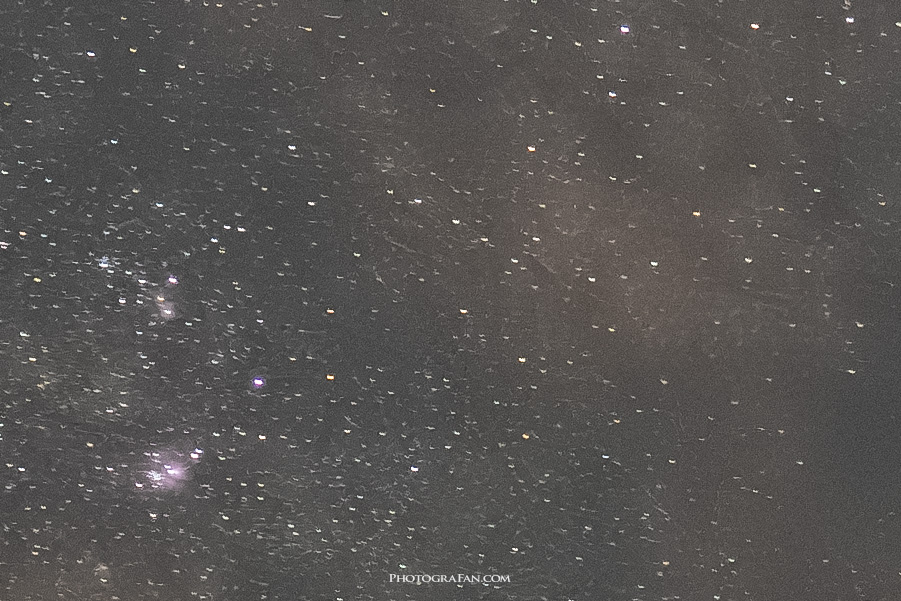
LightroomのAIノイズ除去:適用量100
適用量100の場合、ノイズがほぼ除去され非常に滑らかな星空になりましたが、やはりディテールが潰れてノッペリ感があります。ミミズが這ったような線もあります。
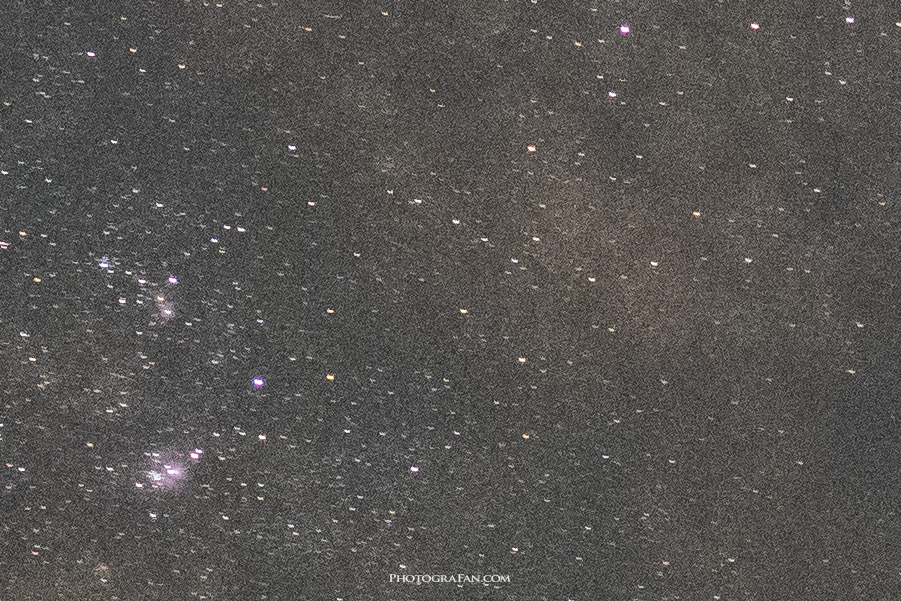

DxO PureRAWとの比較
DxO PureRAWとLightroomのAIノイズ除去の適用量50と比較すると、風景部分と同様にDxO PureRAWの方が僅かにノイズが残っているものの、天の川の模様となっている色の階調やディテールがしっかりと保持されています。Lightroomの方は色の階調が曖昧なになって天の川の模様がぼんやりとした印象になります。
また、ミミズが這ったような線は、Lightroomの方がより顕著で、DxO PureRAWにも発生していますが、若干抑えられています。
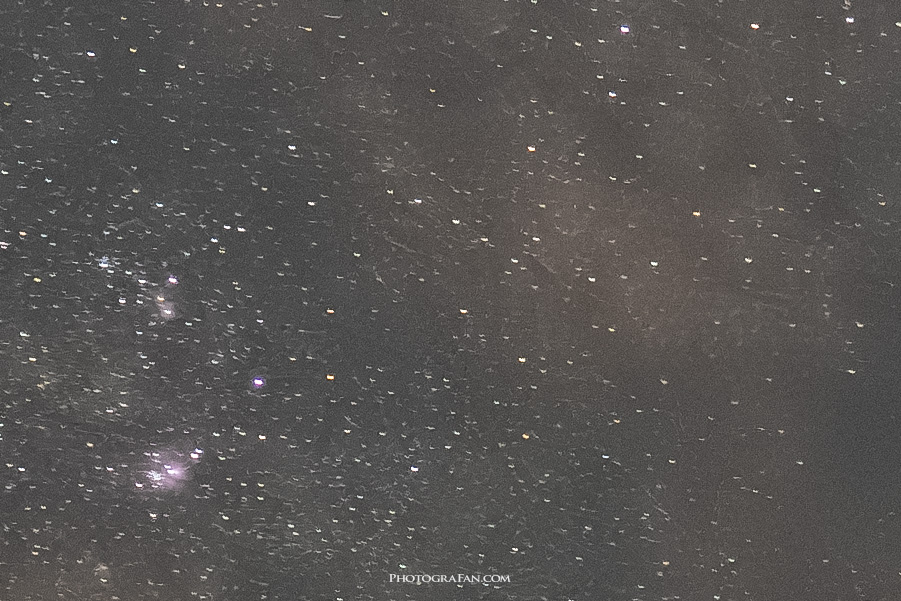

AIノイズ除去機能を使った作例
過去に撮影した比較的ノイズが多い星景写真を厳選してLightroomのAIノイズ除去を適用して現像してみました。シャドウや明瞭度などを強めに補正をかけても高感度ノイズのザラザラ感は無く滑らかな仕上がりです。ネット上で見る大きさであれば全く問題なしです。
1枚目は、星景写真を始めて間もない頃の2015年11月にニュージーランドで撮影したものです。ニコンのAPS-C機D7100にシグマ10-20mm F3.5 EX DC HSMのレンズ、ISO3200の設定なので、若干露出アンダーでシャドーを上げるとかなりノイズが目立つのですが、AIノイズ除去後はかなり滑らかになりました。
2枚目は、2017年9月にニュージーランドで撮影した写真です。ニコンのフルサイズ機D750にサムヤン14mm F2.8 のレンズ、ISO6400の設定です。星景写真では雲の部分のノイズがかなり目立つのですが、AIノイズ除去を適用するとびっくりするほど滑らかになりました。
2枚目は、2020年に撮影した星景自撮り写真です。複数枚をスタックさせて合成するのが難しいチュエーションでの星景写真は、LightroomのAIノイズ除去は非常に有効かと思います。星景自撮りの場合は同じポーズで複数枚撮るのは不可能なのでAIノイズ除去が役立ちます。
まとめ
Adobe LightroomのAIノイズ除去機能は他社の同様の機能と比べても遜色ないクオリティの仕上がりになりますが、DxO PureRAWと比べると、ノイズは少なくなるものの、色の階調やディテールが失われ、全体的にのっぺりとした仕上がりになる傾向があります。また、ノイズが多く発生する星景写真では、天の川付近に違和感が出てしまうのも少し気になります。星景写真のノイズ除去の場合は、個人的にはDxO PureRAWの方がやや優勢かと思います。
大きめに印刷する場合は少し気を付けた方が良いかもしれませんが、ネット上で閲覧するのが目的であまり大きく拡大しないという条件であれば、LightroomのAIノイズ除去でも全然許容範囲かと思います。
星空部分に関して言えば、赤道儀を使って複数枚撮影したものをスタックさせるのが現段階では最良かとおもいますが、撮影や現像の手間を考えると、写真の用途によっては一枚撮りでAIのノイズ除去を利用するというのも全然アリかと思います。シチュエーションによって使い分けるのが良いかのではないでしょうか?